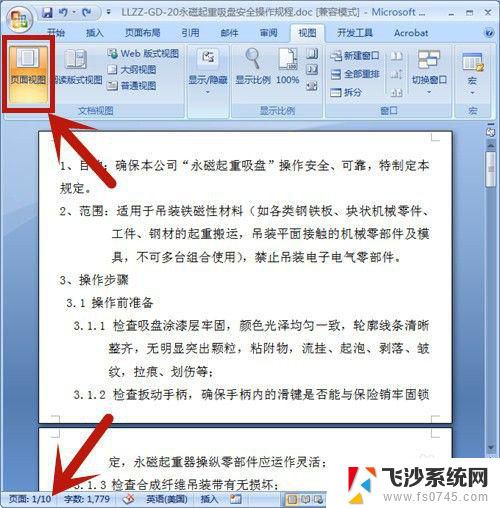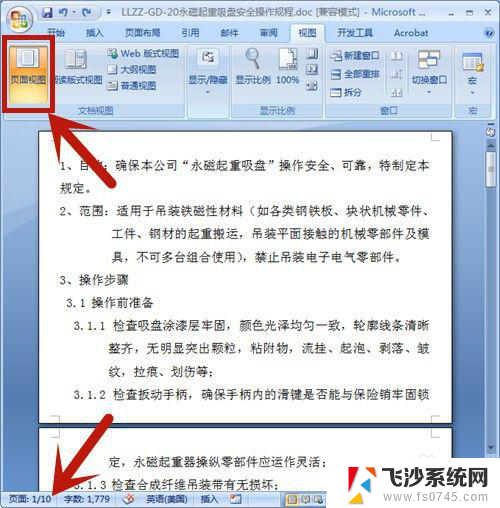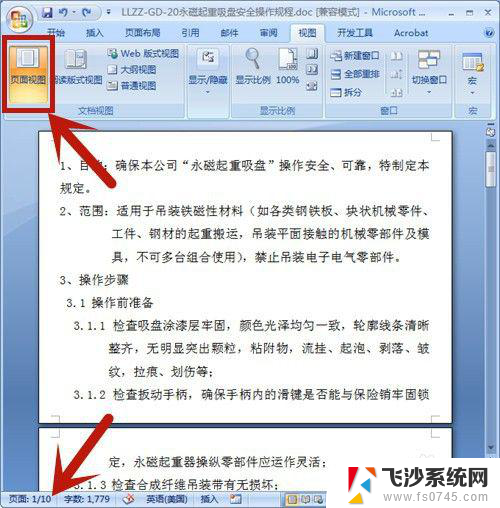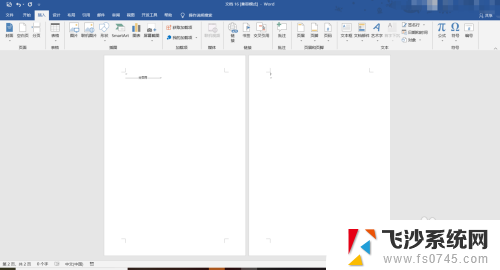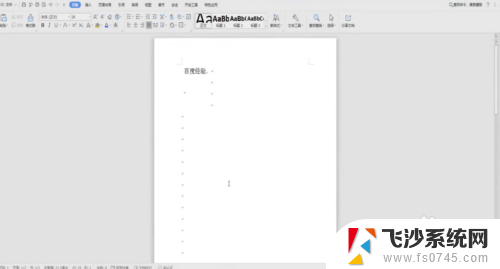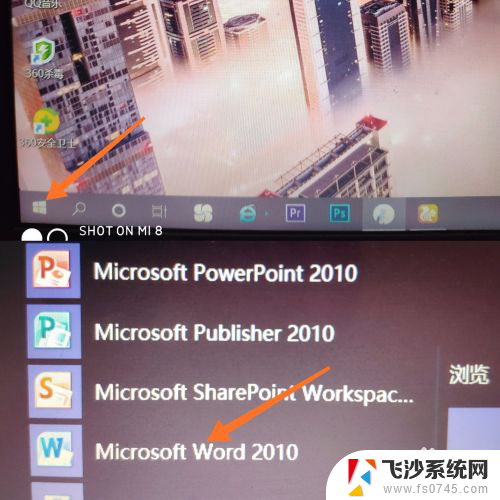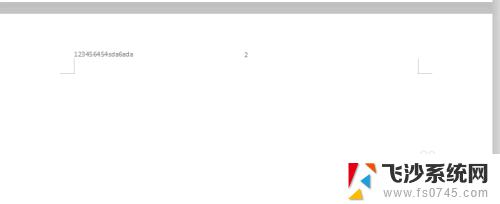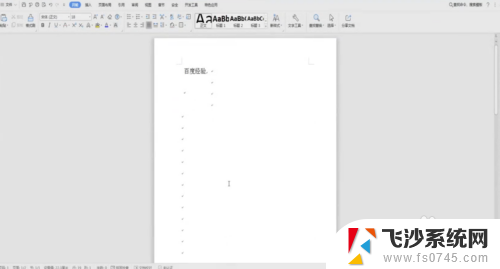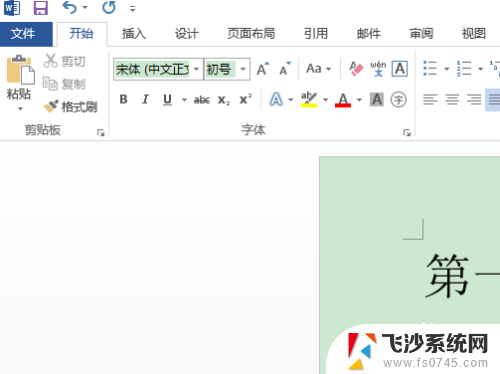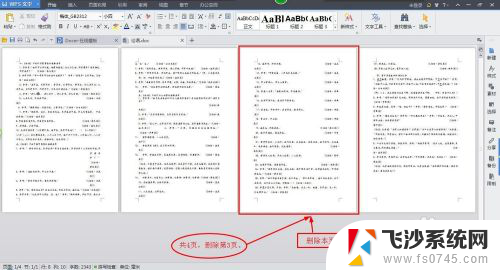word怎么删除不用的一页 Word文档删除某一页的方法
更新时间:2023-12-27 17:46:44作者:xtyang
Word文档是一种常见的办公软件,它提供了丰富的编辑和排版功能,在编辑文档的过程中,有时我们可能会遇到需要删除某一页的情况。如何删除不用的一页呢?在本文中我将介绍一种简单实用的方法来帮助您解决这个问题。无论是删除多余的空白页还是删除特定内容所在的页,这个方法都能轻松帮助您删除不需要的页码,提高文档的整体美观和可读性。让我们一起来看看具体的操作步骤吧!
步骤如下:
1.打开Word文档,选择【页面视图】;在文档的左下角有页码的数量,本文档总共有10页。
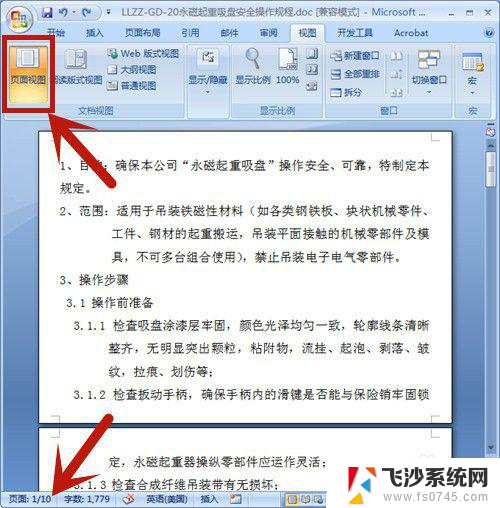
2.按快捷键【Ctrl+G】,选择定位目标为页。并输入所定位的页码:9,然后按【定位】。在这里,定位页码设置为第9页。
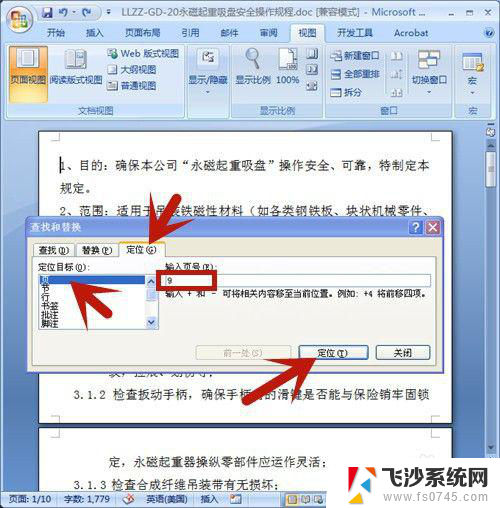
3.鼠标立即定位到第9页的开始处,点击【关闭】。 定位页码设置为第9页。
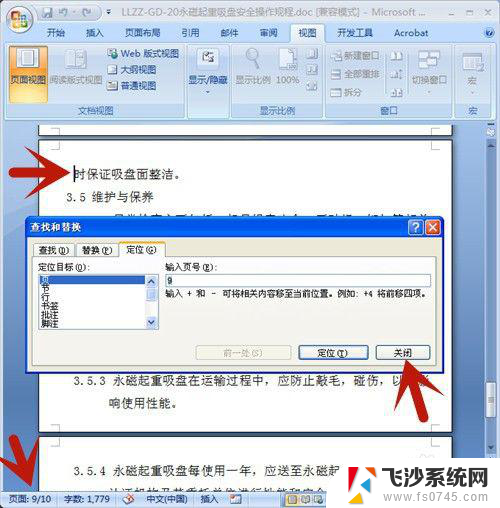
4.左手按住Shift上档键,右手鼠标点击页尾处,选中整个页面。
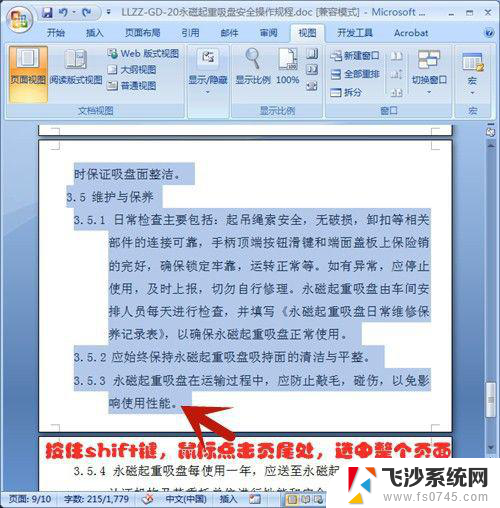
5.按Delete删除键,第9页即被全部删除啦!
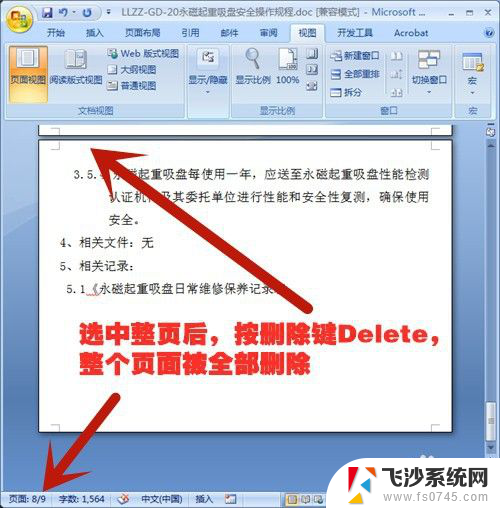
以上就是关于如何删除不需要的一页的全部内容的方法,如果你遇到相同的情况,可以按照小编提供的方法来解决。